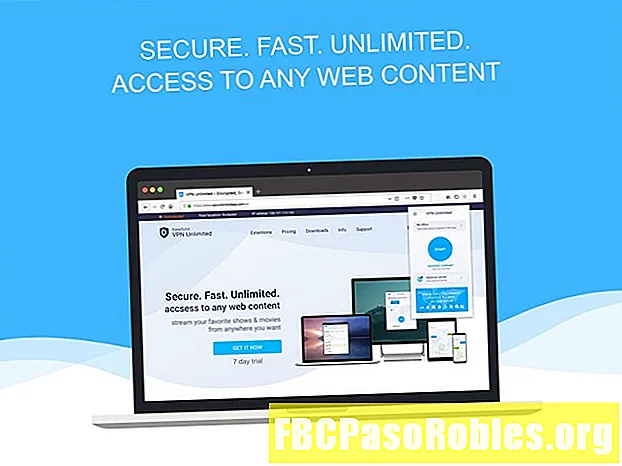विषय
- एक फ्लैश में मजेदार नए फोंट जोड़ें
- विंडोज में सुरक्षित रूप से फ़ॉन्ट जोड़ें
- फ़ॉन्ट फ़ाइल खोलना
- विंडोज 7 पर फ़ॉन्ट फ़ोल्डर से फोंट कैसे स्थापित करें
- फ़ाइल से फ़ॉन्ट्स कैसे स्थापित करें
- फ़ॉन्ट अनइंस्टॉल करें
एक फ्लैश में मजेदार नए फोंट जोड़ें
विंडोज 7 दर्जनों आकर्षक और पेशेवर दिखने वाले फोंट के साथ आता है। हालाँकि, और भी अधिक अद्वितीय, आंख को पकड़ने और मजेदार फोंट इंटरनेट पर सभी डाउनलोड के लिए उपलब्ध हैं। यदि आप पाठ के साथ एक कस्टम दस्तावेज़, प्रकाशन या कुछ अन्य डिज़ाइन बना रहे हैं, तो एक नए फ़ॉन्ट का उपयोग करके इसे अतिरिक्त विशेष बना सकते हैं। बेहतर अभी तक, जब आपको पता चलता है कि विंडोज में फोंट जोड़ना कितना आसान है, तो आप उनमें से सभी प्रकार को स्थापित कर सकते हैं।
जनवरी 2020 तक, Microsoft अब विंडोज 7 का समर्थन नहीं कर रहा है। हम सुरक्षा अपडेट और तकनीकी सहायता प्राप्त करने के लिए विंडोज 10 को अपग्रेड करने की सलाह देते हैं।
विंडोज 7 पर फोंट स्थापित करने का तरीका जानें और साथ ही साथ अपना दिमाग बदलने पर उन्हें कैसे अनइंस्टॉल करें।
विंडोज में सुरक्षित रूप से फ़ॉन्ट जोड़ें

जैसा कि आपके कंप्यूटर पर डाउनलोड की गई किसी भी प्रकार की फ़ाइल या सॉफ़्टवेयर के साथ, आप सुनिश्चित करना चाहते हैं कि आपके द्वारा इंस्टॉल किया गया कोई भी फॉन्ट सुरक्षित हो।
- सम्मानित वेबसाइटों पर फोंट की तलाश करें या आप जिस वेबसाइट पर भरोसा करते हैं उस पर क्यूरेट की गई सूचियों के हिस्से के रूप में।
- इसके अलावा, सुनिश्चित करें कि आप का चयन करें सही डाउनलोड बटन। भ्रामक ग्राफिक्स वाले विज्ञापन जो डाउनलोड बटन से मिलते जुलते हैं, आपको संभावित रूप से खतरनाक कुछ स्थापित करने में धोखा दे सकते हैं।
फोंट खोजने के लिए एक अच्छी जगह जिसे आप जानते हैं कि वह सुरक्षित है Microsoft टाइपोग्राफी पृष्ठ। आपको वर्तमान और विकासशील Microsoft फोंट के बारे में बहुत सारी जानकारी मिलेगी।
नीचे पढ़ना जारी रखें
फ़ॉन्ट फ़ाइल खोलना

ज्यादातर मामलों में, नए फोंट आपके कंप्यूटर पर जिप फाइल के रूप में डाउनलोड होंगे। इससे पहले कि आप विंडोज में फोंट जोड़ सकें, आपको उन्हें खोलना या निकालना होगा।
- आपके द्वारा डाउनलोड किए गए फ़ॉन्ट फ़ाइल पर नेविगेट करें, जो आपके डाउनलोड फ़ोल्डर में होने की संभावना है।
- फ़ोल्डर को राइट-क्लिक करें और चुनें सभी निकालो.
- वह स्थान चुनें जहाँ आप अनज़ैप्ड फ़ॉन्ट फ़ाइलों को सहेजना चाहते हैं और चुनें उद्धरण.
नीचे पढ़ना जारी रखें
विंडोज 7 पर फ़ॉन्ट फ़ोल्डर से फोंट कैसे स्थापित करें

फ़ॉन्ट्स विंडोज 7 फोंट फ़ोल्डर में संग्रहीत हैं। एक बार जब आप नए फोंट डाउनलोड कर लेते हैं, तो आप उन्हें सीधे इस फ़ोल्डर से भी स्थापित कर सकते हैं।
- फ़ोल्डर को जल्दी से एक्सेस करने के लिए, दबाएं शुरू और चुनें Daud या दबाएँविंडोज कुंजी + आर। प्रकार (या पेस्ट) % Windir% फोंट ओपन बॉक्स में और सेलेक्ट करें ठीक है.
- के पास जाओ फ़ाइल मेनू और चुनें नया फ़ॉन्ट स्थापित करें.
- उस स्थान पर नेविगेट करें जहां आपने निकाले गए फ़ॉन्ट को सहेजा है।
- वह फ़ाइल चुनें जिसे आप इंस्टॉल करना चाहते हैं (यदि फ़ॉन्ट के लिए एक से अधिक फाइलें हैं, तो .ttf, .otf, या .fon फ़ाइल चुनें)। यदि आप कई फोंट स्थापित करना चाहते हैं, तो दबाकर रखें Ctrl फ़ाइलों का चयन करते समय कुंजी।
- चुनते हैं फ़ॉन्ट्स फ़ॉन्ट फ़ोल्डर में कॉपी करें और चुनें ठीक है.
फ़ाइल से फ़ॉन्ट्स कैसे स्थापित करें

आप इसे डाउनलोड करने के बाद सीधे डाउनलोड किए गए फ़ॉन्ट फ़ाइल से विंडोज 7 में फोंट भी स्थापित कर सकते हैं।
- पर नेविगेट करें फ़ॉन्ट फ़ाइल आपने डाउनलोड किया और निकाला।
- डबल-क्लिक करें फ़ॉन्ट फ़ाइल (यदि फ़ॉन्ट फ़ोल्डर में कई फाइलें हैं, तो चुनें .ttf, .otf, या .fon फ़ाइल)।
- चुनते हैं इंस्टॉल विंडो के शीर्ष पर और आपके कंप्यूटर पर फ़ॉन्ट स्थापित होने के दौरान कुछ पल रुकें।
नीचे पढ़ना जारी रखें
फ़ॉन्ट अनइंस्टॉल करें

यदि आप तय करते हैं कि आप एक फ़ॉन्ट की तरह नहीं हैं, तो आप इसे अपने कंप्यूटर से हटा सकते हैं।
- पर नेविगेट करें फोंट्स फ़ोल्डर।
- को चुनिए फ़ॉन्ट जिसे आप निकालना चाहते हैं और दबाएँ हटाएं (या चयन करें हटाएं वहाँ से फ़ाइल मेन्यू)।
- चुनते हैं हाँ अगर एक प्रॉम्प्ट विंडो यह पूछती है कि क्या आप फ़ॉन्ट हटाना चाहते हैं।